通过配置迅捷(快无线)路由器桥接可以解决无线信号的覆盖范围有限,本文介绍了www.falogincn.cn快(快)无线路由器WDS桥接的设置方法!
无线路由器桥接设置的快捷方法:检查路由器B的信息
1、登录到无线路由器管理界面,然后点击“无线设置”- >“基本设置”,记录“SSID”,“MAC地址”和“通道”。
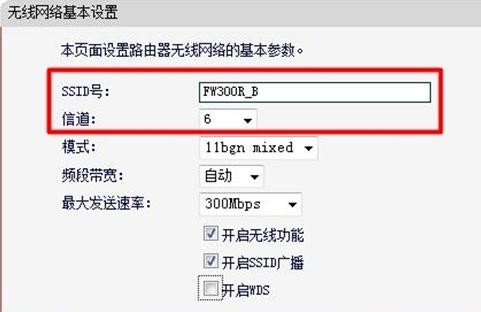
2、在“无线设置”->“无线安全设置和PSK密码加密记录。
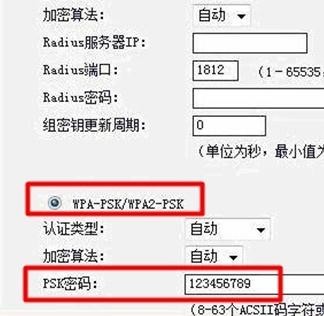
注:信息路由器B通道、SSID、PSK、密码加密、路由器A和C需要时。
无线路由器设置的快捷方法:路由器的桥接
1、修改局域网端口地址:IP的管理界面,点击“网络参数”->“端口设置”更改后的IP地址选项:192.168.1.2 ->“保存”路由器自动重启重启后,重新登录。
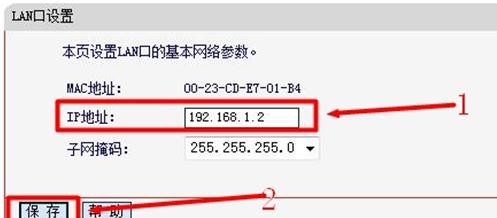
2、打开WDS功能:点击“无线设置”- >“基本设置”勾选“开启WDS”。
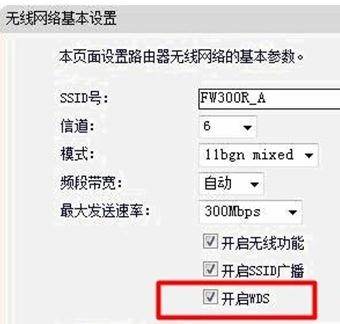
3、WDS桥接设置:单击“扫描”。
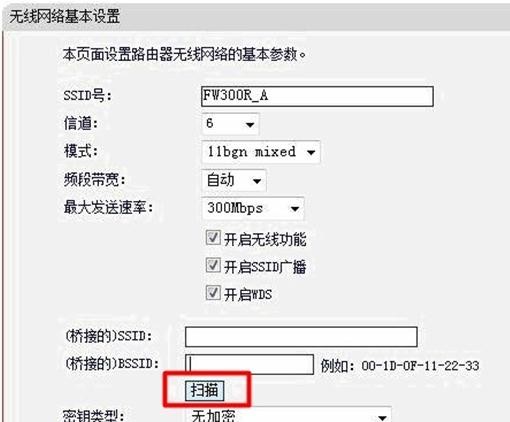
找到ssid路由器B和MAC的选项,在连接后点击“。
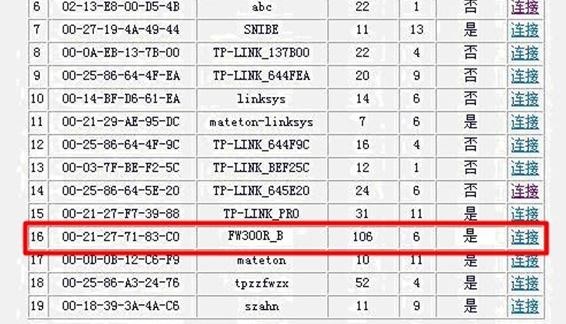
“通道”、“关键型”和“关键”3个参数,根据记录在B路由器的配置信息。
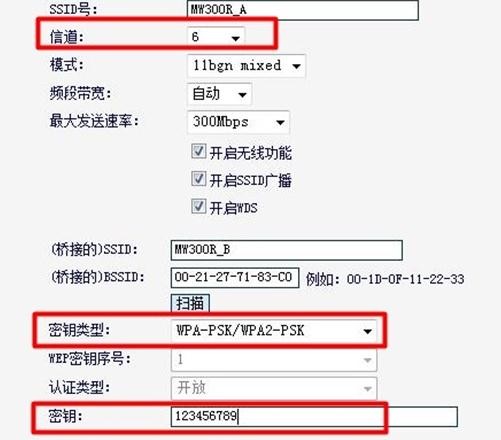
4、关闭DHCP服务器管理界面:点击“DHCP服务器”,然后选择“已启用”->“保存”。
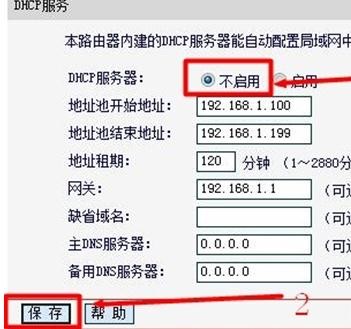
这个桥接配置无线路由器和B之间完成。







